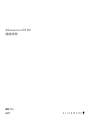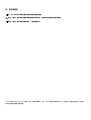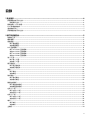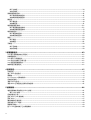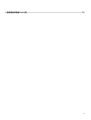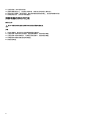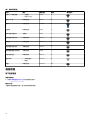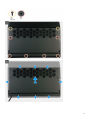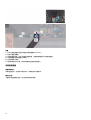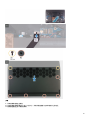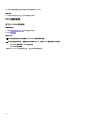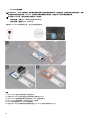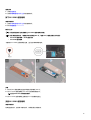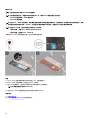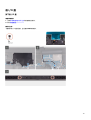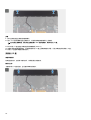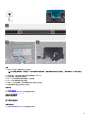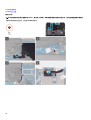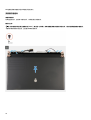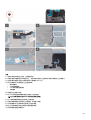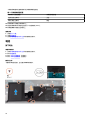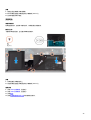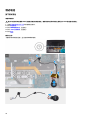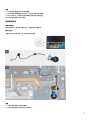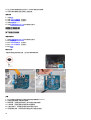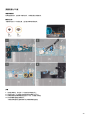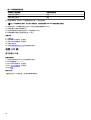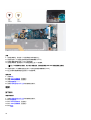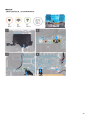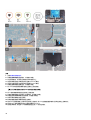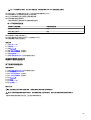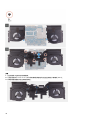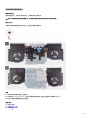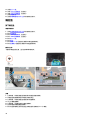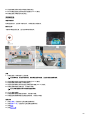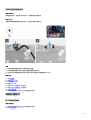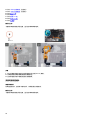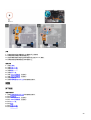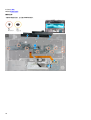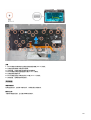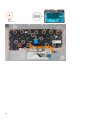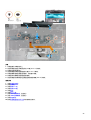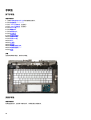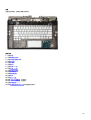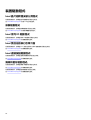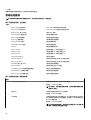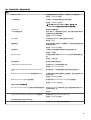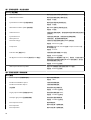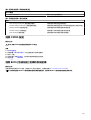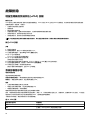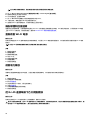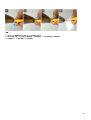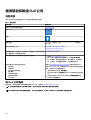Alienware m15 R2
維修手冊
管制型號: P87F
管制類型: P87F001
June 2020
修正版 A01

註、警示與警告
註: 「註」表示可以幫助您更有效地使用產品的重要資訊。
警示: 「警示」表示有可能會損壞硬體或導致資料遺失,並告訴您如何避免發生此類問題。
警告: 「警告」表示可能的財產損失、人身傷害或死亡。
© 2019 年至 2020 年 Dell Inc. 或其子公司。保留所有權利。Dell、EMC 及其他商標均為 Dell Inc. 或其子公司的註冊商標。其他商
標可能為其各自擁有者的商標。

目錄
1 安全指示..................................................................................................................................................6
拆裝電腦內部元件之前.........................................................................................................................................................6
開始操作之前 ..................................................................................................................................................................6
靜電放電──ESD 保護.......................................................................................................................................................... 6
ESD 現場維修套件 ...............................................................................................................................................................7
運送敏感元件........................................................................................................................................................................ 7
拆裝電腦內部元件之後.........................................................................................................................................................8
2 卸下和安裝元件.......................................................................................................................................9
建議的工具............................................................................................................................................................................9
螺絲清單................................................................................................................................................................................9
基座護蓋..............................................................................................................................................................................10
卸下基座護蓋.................................................................................................................................................................10
安裝基座護蓋.................................................................................................................................................................12
M.2 固態硬碟...................................................................................................................................................................... 14
卸下 M.2 2230 固態硬碟.............................................................................................................................................. 14
安裝 M.2 2230 固態硬碟.............................................................................................................................................. 15
卸下 M.2 2280 固態硬碟.............................................................................................................................................. 17
安裝 M.2 2280 固態硬碟.............................................................................................................................................. 17
後 I/O 蓋............................................................................................................................................................................. 19
卸下後 I/O 蓋................................................................................................................................................................ 19
安裝後 I/O 蓋............................................................................................................................................................... 20
顯示器組件.......................................................................................................................................................................... 21
卸下顯示器組件............................................................................................................................................................. 21
安裝顯示器組件.............................................................................................................................................................24
電池.....................................................................................................................................................................................26
卸下電池........................................................................................................................................................................26
安裝電池........................................................................................................................................................................ 27
幣式電池............................................................................................................................................................................. 28
卸下幣式電池................................................................................................................................................................ 28
安裝幣式電池................................................................................................................................................................ 29
鍵盤控制器板......................................................................................................................................................................30
卸下鍵盤控制器板.........................................................................................................................................................30
安裝鍵盤控制器板..........................................................................................................................................................31
左側 I/O 板..........................................................................................................................................................................31
卸下左側 I/O 板.............................................................................................................................................................31
安裝左側 I/O 板............................................................................................................................................................ 33
右側 I/O 板.........................................................................................................................................................................34
卸下右側 I/O 板............................................................................................................................................................34
安裝右側 I/O 板............................................................................................................................................................35
喇叭..................................................................................................................................................................................... 36
卸下喇叭........................................................................................................................................................................ 36
安裝喇叭........................................................................................................................................................................ 37
主機板................................................................................................................................................................................. 38
3

卸下主機板.................................................................................................................................................................... 38
安裝主機板.....................................................................................................................................................................41
風扇和散熱器組件..............................................................................................................................................................45
卸下風扇和散熱器組件.................................................................................................................................................45
安裝風扇和散熱器組件................................................................................................................................................. 47
觸控墊................................................................................................................................................................................. 48
卸下觸控墊.................................................................................................................................................................... 48
安裝觸控墊.................................................................................................................................................................... 49
電源變壓器連接埠..............................................................................................................................................................50
卸下電源變壓器連接埠.................................................................................................................................................50
安裝電源變壓器連接埠..................................................................................................................................................51
電源按鈕組件...................................................................................................................................................................... 51
卸下電源按鈕組件......................................................................................................................................................... 51
安裝電源按鈕組件.........................................................................................................................................................52
鍵盤.....................................................................................................................................................................................53
卸下鍵盤........................................................................................................................................................................ 53
安裝鍵盤........................................................................................................................................................................55
手掌墊................................................................................................................................................................................. 58
卸下手掌墊.................................................................................................................................................................... 58
安裝手掌墊.................................................................................................................................................................... 58
3 裝置驅動程式........................................................................................................................................60
Intel 晶片組軟體安裝公用程式..........................................................................................................................................60
影像驅動程式..................................................................................................................................................................... 60
Intel 序列 IO 驅動程式.......................................................................................................................................................60
Intel 受信任的執行引擎介面..............................................................................................................................................60
Intel 虛擬按鈕驅動程式..................................................................................................................................................... 60
無線和藍牙驅動程式。...................................................................................................................................................... 60
4 系統設定................................................................................................................................................61
系統設定..............................................................................................................................................................................61
進入 BIOS 設定程式............................................................................................................................................................61
導覽鍵..................................................................................................................................................................................61
Boot Sequence (開機順序).................................................................................................................................................61
系統設定選項......................................................................................................................................................................62
清除 CMOS 設定................................................................................................................................................................65
清除 BIOS (系統設定) 密碼和系統密碼............................................................................................................................ 65
5 故障排除...............................................................................................................................................66
增強型開機前系統評估 (ePSA) 診斷.................................................................................................................................66
執行 ePSA 診斷.............................................................................................................................................................66
系統診斷指示燈..................................................................................................................................................................66
更新 BIOS (USB 隨身碟)....................................................................................................................................................67
更新 BIOS........................................................................................................................................................................... 67
備份媒體和回復選項.......................................................................................................................................................... 68
重新啟動 Wi-Fi 電源.......................................................................................................................................................... 68
微量電力釋放......................................................................................................................................................................68
從 RJ-45 連接埠拔下乙太網路纜線..................................................................................................................................68
4

安全指示
請遵守以下安全規範,以避免電腦受到潛在的損壞,並確保您的人身安全。除非另有說明,否則本文件中包含的每個程序均假設您
已閱讀電腦隨附的安全資訊。
註: 拆裝電腦內部元件之前,請先閱讀電腦隨附的安全資訊。如需更多有關安全性的資訊最佳實務,請參閱 Regulatory
Compliance (法規遵循) 首頁 www.dell.com/regulatory_compliance。
註: 打開電腦護蓋或面板之前,請先斷開所有電源。拆裝電腦內部元件之後,請先裝回所有護蓋、面板和螺絲,然後再連接電源
插座。
警示: 為避免損壞電腦,請確保工作表面平整乾淨。
警示: 處理元件和插卡時要特別小心。請勿碰觸元件或插卡上的觸點。手持插卡時,請握住插卡的邊緣或其金屬固定托架。手持
處理器之類的元件時,請握住其邊緣而不要握住其插腳。
警示: 您只能在 Dell 技術援助團隊的授權或指導之下執行故障排除和維修。由未經 Dell 授權的維修造成的損壞不在保固範圍之
內。請參閱產品隨附或在 www.dell.com/regulatory_compliance 上的安全說明。
警示: 碰觸電腦內部的任何元件之前,請使用接地腕帶,或經常碰觸未上漆的金屬表面 (例如電腦背面的金屬),以確保接地並導
去您身上的靜電。作業過程中,應經常觸摸未上漆的金屬表面,以導去可能損壞內部元件的靜電。
警示: 拔下纜線時,請拔出其連接器或拉式彈片,而不要拉扯纜線。某些纜線的連接器帶有鎖定彈片或指旋螺絲;在拔下此類纜
線之前,您必須先鬆開鎖定彈片或指旋螺絲。在拔下纜線時,連接器的兩側應同時退出,以避免弄彎連接器插腳。連接纜線時,
請確保連接器與連接埠的朝向正確並且對齊。
警示: 按下媒體卡讀取器中安裝的所有插卡,並從中退出插卡。
註: 您電腦的顏色和特定元件看起來可能與本文件中所示不同。
拆裝電腦內部元件之前
註: 根據您所訂購的組態而定,本文件中的圖片可能和您的電腦不同。
開始操作之前
步驟
1. 儲存並關閉所有開啟的檔案,結束所有開啟的應用程式。
2. 關閉電腦。按ㄧ下開始 > 電源 > 關閉。
註: 如果您使用了其他作業系統,請參閱您作業系統的說明文件,以獲得關機說明。
3. 從電源插座上拔下電腦和所有連接裝置的電源線。
4. 從電腦上拔下所有連接的網路裝置和週邊設備,例如鍵盤、滑鼠、顯示器。
5. 從電腦取出任何媒體卡和光碟片 (如果有的話)。
靜電放電──ESD 保護
處理電子元件 (特別是敏感的元件,例如擴充卡、處理器、記憶體 DIMM 及主機板) 時,須特別注意 ESD 問題。即使是非常輕微的
電荷也可能會以不明顯的方式損壞電路,例如間歇性的問題或是縮短產品壽命。有鑑於業界對低耗電需求和增加密度的迫切期望、
ESD 防護亦益發引起關注。
而由於近期 Dell 產品中半導體的使用密度增加,現在對靜電損壞的敏感度比過去的 Dell 產品更高。為此,部分先前獲准的零件處理
方式已不再適用。
兩種公認的 ESD 損壞類型是災難性和間歇性故障。
• 災難性 – 災難性故障代表約 20% 的 ESD 相關故障。此類損壞會導致裝置功能立即且完全喪失。就災難性故障舉例而言,記憶體
DIMM 受到靜電衝擊,而且立即出現「無 POST/無影像」症狀,並發出嗶聲代碼表示缺少記憶體或無法運作。
6

• 間歇性 – 間歇性故障代表約 80% 的 ESD 相關故障。高間歇性故障率表示發生損壞時,大多數的情況都是無法立即辨認的。
DIMM 會受到靜電衝擊,但蹤跡幾乎難以察覺,而且不會立即產生與損害相關的外在症狀。而此微弱的蹤跡可能需要數週或數個
月才會消失;在此同時,也可能會導致記憶體的完整性降低、間歇性記憶體錯誤等等。
較難辨認和故障診斷的損害類型是間歇性 (又稱為潛伏或「負傷而行」) 故障。
執行下列步驟,以防止 ESD 損壞 :
• 使用妥善接地的有線 ESD 腕帶。我們不再允許使用無線防靜電腕帶,因為它們無法提供足夠的保護。在處理零件之前觸碰機箱
並無法確定零件是否有足夠的 ESD 保護,而且會提高對 ESD 損壞的敏感度。
• 請在防靜電區域處理所有靜電敏感元件。如果可能,請使用防靜電地板墊和工作台墊。
• 打開靜電敏感元件的運送紙箱時,請勿先將元件從防靜電包裝材料中取出,除非您已準備要安裝元件。拆開防靜電包裝前,請務
必將身上的靜電放電。
• 運送靜電敏感元件前,請將它放在防靜電的容器或包裝內。
ESD 現場維修套件
未受監控的現場維修套件是最常使用的維修套件。每個現場維修套件都包含三個主要元件:防靜電墊、腕帶及搭接線。
ESD 現場維修套件的元件
ESD 現場維修套件的元件包括:
• 防靜電墊 — 防靜電墊可消除靜電,您可在執行維修程序期間將零件置於其上。使用防靜電墊時,您的腕帶必須緊貼,且搭接線
必須連接至防靜電墊,以及正在處理之系統上的任何裸金屬。設置妥當後,就可以從 ESD 袋取出維修零件,並直接放置在墊子
上。您可以安心地將 ESD 敏感物品放在手中、ESD 墊上、系統中,或是袋子裡面。
• 腕帶和搭接線 — 如果不需要使用 ESD 墊,腕帶和搭接線可直接連接您的手腕和硬體上的裸金屬,或是連接至防靜電墊以保護暫
時放置在墊子上的硬體。腕帶和搭接線在您的皮膚、ESD 墊與硬體之間的實體連接,都稱為搭接。現場維修套件必須與腕帶、防
靜電墊和搭接線搭配使用。切勿使用不具搭接線的腕帶。請務必留意,腕帶的內部電線有可能因正常穿戴磨損而損壞,而此必須
以腕帶測試工具定期檢查,以避免不慎發生 ESD 硬體損壞。建議腕帶和搭接線應至少每週測試一次。
• ESD 腕帶測試工具 — ESD 腕帶內部的電線有可能因使用久了而損壞。使用未受監控的套件時,最佳作法是在每次維修通話之前
定期測試腕帶,至少每週測試一次。腕帶測試工具是執行此測試的最佳方法。如果您沒有自己的腕帶測試工具,請洽詢當地辦公
室以瞭解他們是否能夠提供。若要執行測試,請在手腕繫好腕帶後,將腕帶的搭接線插入測試工具中,然後按下按鈕進行測試。
如果測試成功,綠色 LED 燈就會亮起;如果測試失敗,則會亮起紅色 LED 燈,並發出警示聲。
• 絕緣體元件 — 請務必使 ESD 敏感裝置遠離做為絕緣體且通常高度帶電的內部零件 (例如塑膠散熱器外殼)。
• 工作環境 — 請先評估客戶所在地點的情況,再開始設置 ESD 現場維修套件。例如,針對伺服器環境的套件設置方式,會與桌上
型電腦或可攜式電腦環境的不同。伺服器通常安裝在資料中心內部的機架中;桌上型電腦或可攜式電腦則通常放置在辦公桌或小
隔間內。請務必尋找寬敞平坦的工作區域,除了未堆積雜物,且空間足以設置 ESD 套件,還要有額外空間能夠容納要維修的系
統類型。工作區也不可放置可能會導致 ESD 事件的絕緣體。在工作區域中,一律必須先將保麗龍和其他塑膠等絕緣體移至距離
敏感零件至少 30 公分或 12 英吋處,再實際處理任何硬體元件。
• ESD 包裝 — 所有 ESD 敏感裝置都必須以防靜電包裝運送和收取。建議使用含金屬材質的靜電遮蔽袋。但在退還損壞的零件時,
您一律應使用包裝新零件所用的相同 ESD 袋和包裝。ESD 袋應摺疊並黏緊,而且必須使用原始外箱中用來包裝新零件的所有相
同發泡包裝材料。您只能在有 ESD 保護的工作表面上從包裝取出 ESD 敏感裝置,而且零件絕對不能放置在 ESD 袋的上方,因為
只有袋子的內部才有遮蔽效力。一律將零件放在手中、ESD 墊上、系統內部,或是防靜電的袋子中。
• 運送敏感元件 — 運送 ESD 敏感元件 (例如更換零件或退還零件給 Dell) 時,請務必將這些零件放在防靜電的袋子中,以安全運
送。
ESD 保護摘要
建議所有現場維修技術人員在維修 Dell 產品時,都使用傳統的有線 ESD 接地腕帶和防靜電保護墊。此外,技術人員進行維修工作
時,務必讓敏感零件遠離所有絕緣體零件,且在運送敏感元件時應使用防靜電的袋子。
運送敏感元件
運送 ESD 敏感元件 (例如更換零件或退還零件給 Dell) 時,重要的是,將這些零件放在防靜電包裝中以安全運送。
吊裝設備
吊裝重型設備時請遵守以下原則:
警示: 請勿吊裝超過 50 磅。請務必尋求額外資源協助或使用機械吊裝裝置。
1. 找到穩固平衡的立足點。以此穩固的基礎將其雙腳保持分開,腳趾指向外。
2. 收緊腹肌。當您提起設備時,腹部肌肉會支撐脊椎,抵消負載力。
7

3. 抬起您的腿,而不是您的背部。
4. 盡量將負載靠近自己。它越靠近你的脊椎,其施加在您背部的力量就越小。
5. 提起或放下負載時,都將背挺直。請勿將身體的重量加到負載上。避免扭轉身體和背部。
6. 依照相同的技巧,反向操作將負載放下。
拆裝電腦內部元件之後
關於此工作
警示: 電腦內部如有遺留任何螺絲可能會造成嚴重電腦受損。
步驟
1. 裝回所有螺絲,確定沒有任何遺漏的螺絲留在電腦內。
2. 先連接您卸下的所有外接式裝置、週邊設備或纜線,然後再使用電腦。
3. 先裝回您卸下的所有媒體卡、光碟或任何其他零件,然後再使用電腦。
4. 將電腦和所有連接裝置連接至電源插座。
5. 開啟您的電腦。
8

卸下和安裝元件
建議的工具
本文件中的程序可能需要以下工具:
• 1 號十字螺絲起子
• 平頭螺絲起子
• 塑膠拆殼棒
螺絲清單
註: 卸下元件的螺絲時,建議您記下螺絲類型、螺絲數量,然後將這些螺絲置於螺絲收納盒中。這是為了在裝回元件時,能確實
還原正確的螺絲數量和螺絲類型。
註: 部分電腦具有磁性表面。裝回元件時,請確定螺絲並未附著在這類表面上。
註: 視您訂購的組態而定,螺絲顏色可能會有所不同。
表 1. 螺絲清單
元件 固定 螺絲類型 數量 螺絲圖示
基座護蓋 手掌墊組件
M2.5x5 2
M.2 連接器護蓋
主機板
M2x4.5 1
M.2 2230 固態硬碟 M.2 2230 固定托架 M2x3 每個 M.2 2230 固態硬
碟 1 個
M.2 2230 固定托架
手掌墊組件
M2x3 每個 M.2 2230 固態硬
碟 1 個
M.2 2280 固態硬碟
手掌墊組件
M2x3 每個 M.2 2280 固態硬
碟 1 個
背蓋 手掌墊組件
M2.5x5 2
無線網卡托架
左側 I/O 板 M2x3 1
顯示器組件 手掌墊組件
M2.5x5 6
電池
• 手掌墊組件
• 主機板
• 左側 I/O 板
• 右側 I/O 板
M2x4.5 6
鍵盤背光纜線 鍵盤控制器板
M2x1.9 2
左側 I/O 板連接器
• 主機板
• 左側 I/O 板
M2x3 2
左側 I/O 板
手掌墊組件
M2x3 1
9

表 1. 螺絲清單(續)
元件 固定 螺絲類型 數量 螺絲圖示
右側 I/O 板連接器
• 主機板
• 右側 I/O 板
M2x3 2
右側 I/O 板
手掌墊組件
M2x3 2
風扇 手掌墊組件
M2.5x5 5
主機板 手掌墊組件
M2x3 4
風扇和散熱器組件 主機板
M2x3 6
固態硬碟支撐托架 手掌墊組件
M2x1.9 2
觸控墊 手掌墊組件
M2x1.9 4
固態硬碟支撐托架 手掌墊組件
M2x1.9 2
電源變壓器連接埠托架 手掌墊組件
M2x3 2
電源按鈕組件 手掌墊組件
M2x1.9 3
鍵盤托架
• 手掌墊組件
• 鍵盤
M1.2x2.1 9
鍵盤 手掌墊組件
M1.2x1.6 33
基座護蓋
卸下基座護蓋
事前準備作業
1. 按照拆裝電腦內部元件之前中的程序進行操作。
關於此工作
下圖顯示基座護蓋的位置,並以圖示解釋卸除程序。
10

11

步驟
1. 卸下將基座護蓋固定至手掌墊組件的兩顆螺絲 (M2.5x5)。
2. 鬆開六顆緊固螺絲。
3. 使用塑膠拆殼棒,從左下角撬起基座護蓋,並繼續撬起兩側以打開基座護蓋。
4. 將基座護蓋從手掌墊組件中取出。
5. 從主機板拔下電池。
6. 按住電源按鈕 5 秒鐘,即可將電腦接地並釋放微量電力。
安裝基座護蓋
事前準備作業
如果要更換元件,請先卸下現有元件,再開始執行安裝程序。
關於此工作
下圖顯示基座護蓋的位置,並以圖示解釋安裝程序。
12

步驟
1. 將電池纜線連接至主機板。
2. 將基座護蓋頂部的槽口推入後 I/O 蓋下方,然後將基座護蓋卡至手掌墊組件上的定位。
3. 鎖緊基座護蓋上的六顆緊固螺絲。
13

步驟
1. 卸下將 M.2 散熱護罩固定至固定托架的螺絲 (M2x3)。
2. 從 M.2 2230 固態硬碟卸下 M.2 2230 散熱護罩。
3. 將 M.2 2230 固態硬碟從主機板的 M.2 卡插槽扳起抽出。
4. 卸下將 M.2 2230 固定托架固定至手掌墊組件的螺絲 (M2x3)。
5. 從手掌墊組件取下 M.2 2230 固定托架。
安裝 M.2 2230 固態硬碟
事前準備作業
如果要更換元件,請先卸下現有元件,再開始執行安裝程序。
關於此工作
註: 此程序僅適用於安裝 M.2 2230 固態硬碟。
註: 視訂購的組態而定,電腦最多可安裝兩張 M.2 卡。每張 M.2 卡插槽支援的卡片組態:
• M.2 2230 固態硬碟 + 2230 固定托架
15

• M.2 2280 固態硬碟
註: 若為 PCIe、NVMe 固態硬碟,則需要使用散熱護罩才能達到最佳散熱效果;訂購組態時,散熱護罩已安裝在電腦中。如果
這些組態是在銷售點售出後 (APOS)、也就是在您購買電腦後才安裝的,請連絡 Dell 支援以購買散熱護罩。
註: 裝回 M.2 卡之前,請注意電腦上有兩個 M.2 卡插槽:
• 左側卡插槽,支援 PCIe、NVMe 及 SATA AHCI 卡。
• 右側卡插槽,僅支援 PCIe、NVMe 卡。
下圖顯示 M.2 2230 固態硬碟的位置,並以圖示解釋安裝程序。
步驟
1. 將 M.2 2230 固定托架對準置於手掌墊組件上。
2. 裝回將 M.2 2230 固定托架固定至手掌墊組件的螺絲 (M2x3)。
3. 將 M.2 2230 固態硬碟的槽口對準主機板上 M.2 卡插槽的彈片。
4. 將 M.2 2230 固態硬碟推入主機板上的 M.2 卡插槽。
5. 將 M.2 散熱護罩置於 M.2 2230 固態硬碟上。
6. 裝回將 M.2 2230 固態硬碟和散熱護罩固定至 M.2 2230 固定托架的螺絲 (M2x3)。
16

後續步驟
1. 安裝基座護蓋。
2. 按照拆裝電腦內部元件之後中的程序操作。
卸下 M.2 2280 固態硬碟
事前準備作業
1. 按照
拆裝電腦內部元件之前中的程序操作。
2. 卸下基座護蓋。
關於此工作
註: 此程序僅適用於已安裝隨附之 M.2 2280 固態硬碟的電腦。
註: 視訂購的組態而定,電腦最多可安裝兩張 M.2 卡。每張 M.2 卡插槽支援的卡片組態:
• M.2 2230 固態硬碟 + 2230 固定托架
• M.2 2280 固態硬碟
下圖顯示 M.2 2280 固態硬碟的位置,並以圖示解釋卸除程序。
步驟
1. 卸下將 M.2 散熱護罩固定至手掌墊組件的螺絲 (M2x3)。
2. 將 M.2 2280 散熱護罩從 M.2 2280 固態硬碟提起取下。
註: 僅 PCIe M.2 卡具有散熱護罩。
3. 將 M.2 2280 固態硬碟從主機板的 M.2 卡插槽扳起抽出。
安裝 M.2 2280 固態硬碟
事前準備作業
如果要更換元件,請先卸下現有元件,再開始執行安裝程序。
17

關於此工作
註: 此程序僅適用於安裝 M.2 2280 固態硬碟。
註: 視訂購的組態而定,電腦最多可安裝兩張 M.2 卡。每張 M.2 卡插槽支援的卡片組態:
• M.2 2230 固態硬碟 + 2230 固定托架
• M.2 2280 固態硬碟
註: 若為 PCIe、NVMe 固態硬碟,則需要使用散熱護罩才能達到最佳散熱效果;訂購組態時,散熱護罩已安裝在電腦中。如果
這些組態是在銷售點售出後 (APOS)、也就是在您購買電腦後才安裝的,請連絡 Dell 支援以購買散熱護罩。
註: 裝回 M.2 卡之前,請注意電腦上有兩個 M.2 卡插槽:
• 左側卡插槽,支援 PCIe、NVMe 及 SATA AHCI 卡。
• 右側卡插槽,僅支援 PCIe、NVMe 卡。
下圖顯示 M.2 2280 固態硬碟的位置,並以圖示解釋安裝程序。
步驟
1. 將 M.2 2280 固態硬碟的槽口對準主機板上 M.2 卡插槽的彈片。
2. 將 M.2 2280 固態硬碟推入主機板上的 M.2 卡插槽。
3. 推入 M.2 散熱護罩,並將其上的螺絲孔對準手掌墊組件上的螺絲孔。
註: 此步驟僅適用於安裝 PCIe M.2 卡。
4. 裝回將 M.2 2280 固態硬碟固定至手掌墊組件的螺絲 (M2x3)。
後續步驟
1. 安裝基座護蓋。
2. 按照拆裝電腦內部元件之後中的程序操作。
18

步驟
1. 撕下並掀起蓋住主機板的聚酯薄膜片。
2. 拔下 Tron 指示燈纜線並從主機板剝下,然後將其穿過聚酯薄膜片上的插槽。
註: 為防止損壞電腦,務必先從主機板拔下 Tron 指示燈纜線,再卸下後 I/O 蓋。
3. 卸下將後 I/O 蓋固定至手掌墊組件的兩顆螺絲 (M2.5x5)。
4. 用雙手牢牢握住電腦的兩側,然後用拇指將後 I/O 蓋上的橡膠腳墊向外推,以從手掌墊組件鬆開後 I/O 蓋。
5. 將後 I/O 蓋從手掌墊組件提起取下。
安裝後 I/O 蓋
事前準備作業
如果要更換元件,請先卸下現有元件,再開始執行安裝程序。
關於此工作
下圖顯示後 I/O 蓋的位置,並以圖示解釋安裝程序。
20
ページが読み込まれています...
ページが読み込まれています...
ページが読み込まれています...
ページが読み込まれています...
ページが読み込まれています...
ページが読み込まれています...
ページが読み込まれています...
ページが読み込まれています...
ページが読み込まれています...
ページが読み込まれています...
ページが読み込まれています...
ページが読み込まれています...
ページが読み込まれています...
ページが読み込まれています...
ページが読み込まれています...
ページが読み込まれています...
ページが読み込まれています...
ページが読み込まれています...
ページが読み込まれています...
ページが読み込まれています...
ページが読み込まれています...
ページが読み込まれています...
ページが読み込まれています...
ページが読み込まれています...
ページが読み込まれています...
ページが読み込まれています...
ページが読み込まれています...
ページが読み込まれています...
ページが読み込まれています...
ページが読み込まれています...
ページが読み込まれています...
ページが読み込まれています...
ページが読み込まれています...
ページが読み込まれています...
ページが読み込まれています...
ページが読み込まれています...
ページが読み込まれています...
ページが読み込まれています...
ページが読み込まれています...
ページが読み込まれています...
ページが読み込まれています...
ページが読み込まれています...
ページが読み込まれています...
ページが読み込まれています...
ページが読み込まれています...
ページが読み込まれています...
ページが読み込まれています...
ページが読み込まれています...
ページが読み込まれています...
ページが読み込まれています...
-
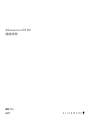 1
1
-
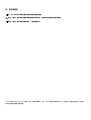 2
2
-
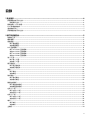 3
3
-
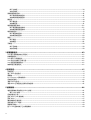 4
4
-
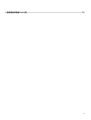 5
5
-
 6
6
-
 7
7
-
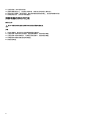 8
8
-
 9
9
-
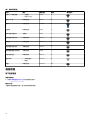 10
10
-
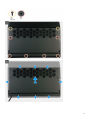 11
11
-
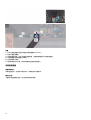 12
12
-
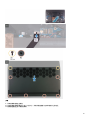 13
13
-
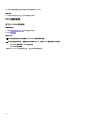 14
14
-
 15
15
-
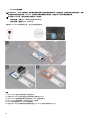 16
16
-
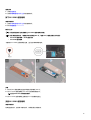 17
17
-
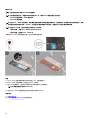 18
18
-
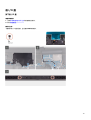 19
19
-
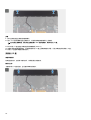 20
20
-
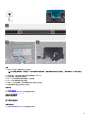 21
21
-
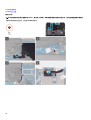 22
22
-
 23
23
-
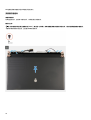 24
24
-
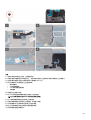 25
25
-
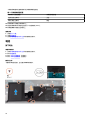 26
26
-
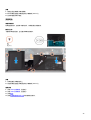 27
27
-
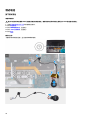 28
28
-
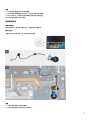 29
29
-
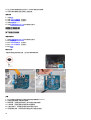 30
30
-
 31
31
-
 32
32
-
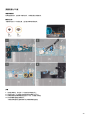 33
33
-
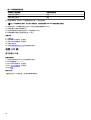 34
34
-
 35
35
-
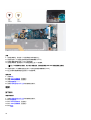 36
36
-
 37
37
-
 38
38
-
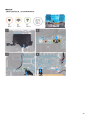 39
39
-
 40
40
-
 41
41
-
 42
42
-
 43
43
-
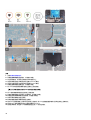 44
44
-
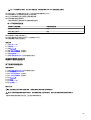 45
45
-
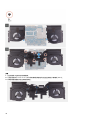 46
46
-
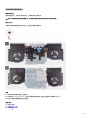 47
47
-
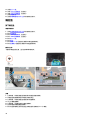 48
48
-
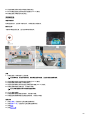 49
49
-
 50
50
-
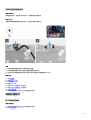 51
51
-
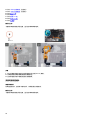 52
52
-
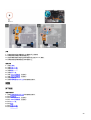 53
53
-
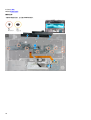 54
54
-
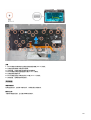 55
55
-
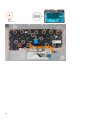 56
56
-
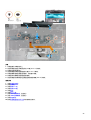 57
57
-
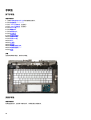 58
58
-
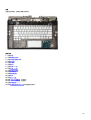 59
59
-
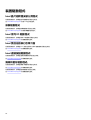 60
60
-
 61
61
-
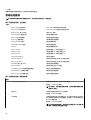 62
62
-
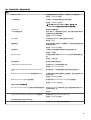 63
63
-
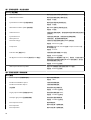 64
64
-
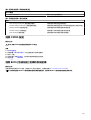 65
65
-
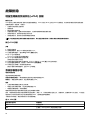 66
66
-
 67
67
-
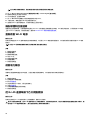 68
68
-
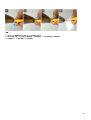 69
69
-
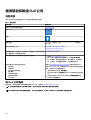 70
70